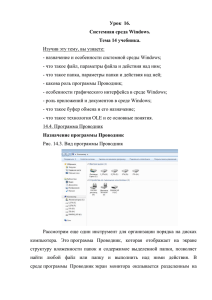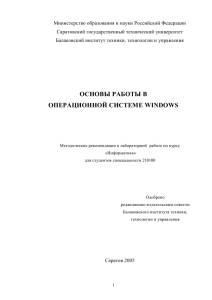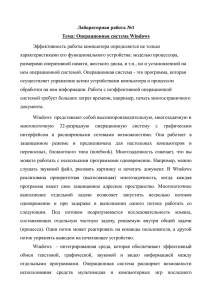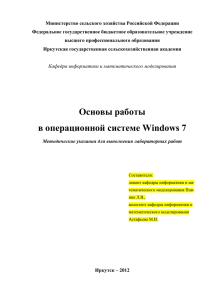Основные понятия Windows: окна, папки, объекты и элементы Рабочего стола.
advertisement

Основные понятия Windows: окна, папки, объекты и элементы Рабочего стола. Основные цели: 1. Освоить основные приемы работы в программной среде. 2. Освоить работу с окнами. 3. Освоить возможности справочной системы. Основным объектом операционной системы является окно. Оно представляет собой прямоугольную область экрана, предназначенную для отображения данных или для запуска программы. Окно может принимать одно из трех состояний: нормальное свернутое развернутое Всего можно выделить четыре вида окон: окна папок – применяют для поиска, выбора и загрузки приложений и документов; диалоговые окна – применяют для работы с документами; окна приложений – применяют для настройки операционной системы; окна справочной системы – применяют для получения дополнительной информации. Окно папки – это графический объект, предназначенный для отображения на экране объектов, входящих в папку. Открывается окно папки двойным щелчком левой кнопки мыши на значке. Если значка нет, то папку можно найти с помощью значка Мой компьютер или Проводник. Окно паки имеет рабочую область, к которой размещаются значки объектов, содержащиеся в папке. Строка заголовка. За эту строку выполняется перетаскивание окна с помощью мыши. Рамка окна. Установив указатель мыши на рамку окна можно изменять размеры окна перетягиванием мыши. Закрывающаяся кнопка. Щелчок на этой кнопке закрывает окно. Сворачивающаяся кнопка. Щелчком на этой кнопке окно сворачивается, но не закрывается. Системный значок. Щелчком на этом значке открывается системное меню. Пункты этого меню позволяют выполнять сворачивание, разворачивание, перемещение окна. Строка меню. Панель инструментов. Полосы прокрутки. Строка состояния – информационная строка в нижней части окна паки. Рассмотрим содержимое окна «Мой компьютер» в нормальном состоянии. В самой верхней части окна расположена строка заголовка. Она используется для отображения заголовка окна и для ее перемещения. Нажатие левой кнопки мыши и ее удерживание приводит к фиксированному состоянию окна, перемещающееся при перемещении мыши. В левой части строки заголовка расположено системное меню: Файл Правка Вид Избранное Сервис Справка В правой части имеются кнопки управления состоянием окна. Ниже строки меню располагается строка инструментов, на которой находятся кнопки инструментов. Проводник – приложение Windows, предоставляющее возможность комфортно просматривать содержимое памяти компьютера. Основные возможности, заложенные в Проводнике: управление файлами оперирование длинными именами файлов создание папок Окно Проводника разделено на две области. В левой показаны все ресурсы компьютера, а в правой представлено содержимое выбранной папки. Для просмотра содержимого папки необходимо щелкнуть на ней два раза. Корзина – объект Windows для временного хранения удаляемых объектов. При удалении файлов в корзину они не уничтожаются окончательно. В случае необходимости их можно вернуть на место. Обычно Корзина имеет емкость, равную 10% емкости жесткого диска. При переполнении Корзины из нее удаляются файлы, которые хранятся очень долго. После загрузки операционной системы открывается экран, который называется Рабочий стол. Все, что представлено на рабочем столе либо объекты Windows, либо элементы управления. Основное меню операционной системы – Главное меню. Оно открывается щелчком на кнопке Пуск. Программы – основной пункт Главного меню. Пункт Избранное открывает содержимое одноименной папки, в которой пользователи хранят наиболее важные для себя адреса Webстраниц интернета. Пункт Документы открывает список 15 документов, с которыми работали в последнее время. Пункт Настройка служит для доступа к средствам настройки оборудования. Пункт Найти – системное средство поиска «потерявшихся «файлов. Пункт Справка служит для доступа к справочной системе Windows. Пункт выполнить предназначен для запуска программ, не зарегистрированных операционной системой. Команда Завершение сеанса позволяет завершить работу с компьютером. Нижняя строка экрана называется Панель задач. Методом перетаскивания ее можно перенести в любую часть экрана. На правом краю Панели задач выделена небольшая панель, которая называется Панелью индикации. На ней располагаются значки фоновых программ и их индикаторы.